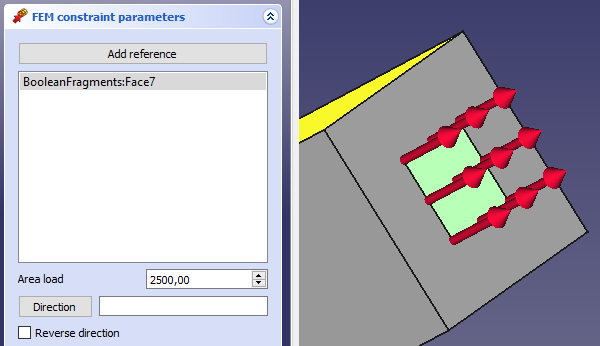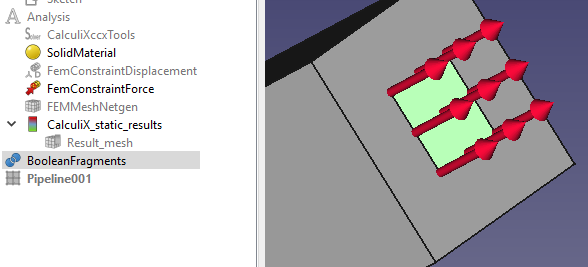FEM ConstraintForce/it: Difference between revisions
(Updating to match new version of source page) |
(Updating to match new version of source page) |
||
| (30 intermediate revisions by 4 users not shown) | |||
| Line 1: | Line 1: | ||
| ⚫ | |||
{{UnfinishedDocu}} |
|||
{{GuiCommand/it|Name=FEM ConstraintForce|Name/it=Vincolo forza|MenuLocation=Modello → Vincoli meccanici → Vincolo forza||Workbenches=[[FEM Module/it|FEM]]|Shortcut=|SeeAlso=[[FEM_tutorial/it|Tutorial di FEM]]}} |
|||
<div class="mw-translate-fuzzy"> |
|||
{{Docnav/it|[[FEM_ConstraintTransform/it|Constraint transform]]|[[FEM_ConstraintPressure/it|Vincolo pressione]]|[[FEM_Workbench/it|FEM]]|IconL=FEM_ConstraintTransform.png|IconC=Workbench_FEM.svg|IconR=FEM_ConstraintPressure.png}} |
|||
</div> |
|||
<div class="mw-translate-fuzzy"> |
|||
{{GuiCommand/it |
|||
|Name=FEM_ConstraintForce |
|||
|Name/it=Vincolo forza |
|||
|MenuLocation=Modello → Vincoli meccanici → Vincolo forza |
|||
|Workbenches=[[FEM_Workbench/it|FEM]] |
|||
|Shortcut= |
|||
|SeeAlso=[[FEM_tutorial/it|Tutorial di FEM]] |
|||
}} |
|||
</div> |
|||
<span id="Description"></span> |
|||
==Descrizione== |
==Descrizione== |
||
<div class="mw-translate-fuzzy"> |
|||
This command applies a force of given value [N] to selected target geometry. |
|||
Questo comando applica una forza del valore dato [N] alla geometria di destinazione selezionata. |
|||
</div> |
|||
<span id="Usage"></span> |
|||
== |
==Utilizzo== |
||
<div class="mw-translate-fuzzy"> |
|||
1) Applying a force in normal direction to a face |
|||
1) Applicare di una forza in direzione normale a una faccia |
|||
** In FEM workbench, click on [[File:Fem-constraint-force.svg|24px|Constraint Force]] or select {{KEY|Model}} → {{KEY|Mechanical Constraints}} → {{KEY|Constraint force}} to open Force Constraint properties dialog |
|||
** In ambiente FEM, cliccare su [[File:Fem-constraint-force.svg|24px|Vincolo forza]] o selezionare {{KEY|Modello}} → {{KEY|Vincoli meccanici}} → {{KEY|Forza}} per aprire la finestra di dialogo delle Proprietà del Vincolo forza |
|||
[[File:FEMForceConstraintProperties.PNG]] |
[[File:FEMForceConstraintProperties.PNG]] |
||
** |
** Se c'è l'oggetto Mesh visualizzato, bisogna nasconderlo (selezionare l'oggetto Mesh e premere {{KEY|spazio}} oppure fare clic con il tasto destro e selezionare {{KEY|Nascondi}}) e mostrare il modello originale. |
||
** Cliccare sulla faccia ''faccia'' a cui deve essere applicata una forza. Essa appare nell'elenco degli oggetti geometrici. |
|||
** Click on a ''face'' to which a force should be applied. It will appear in the list of geometrical objects. |
|||
** |
** Compilare il campo {{KEY|Carico}} con un valore di forza in [N] (attenzione: ''Non'' di pressione in [N/m]) |
||
[[File:ApplyingForceToFace.PNG]] |
[[File:ApplyingForceToFace.PNG]] |
||
** {{KEY|Direzione}}: In un caso tipico, fare clic su questo campo vuoto per applicare una forza in direzione normale alla faccia. È possibile invertire la direzione della forza selezionando {{KEY|Inverti direzione}}. In altri casi, è necessario selezionare una faccia o un piano, che sia normale alla direzione della forza (può essere diversa dalla faccia a cui viene applicata la forza) |
|||
** {{KEY|Direction}}: In a typical case, you'll click this field empty to apply a force in normal direction to the face. You can revert the direction of the force by clicking {{KEY|Reverse direction}}. In other cases, you need to pick a face or plane, which is in normal to the force direction (it could differ from the face, to which the force is being applied) |
|||
** |
** Cliccare su {{KEY|OK}} per chiudere il dialogo e creare un oggetto {{KEY|[[File:FEM_ConstraintForce.png|24px]] Vincolo forza}}. |
||
</div> |
|||
[[File:FEM ConstraintForce example.JPG]] |
|||
==Notes== |
|||
2) Applying a force in to line in selected direction |
|||
** In FEM workbench, click on [[File:FEM_ConstraintForce.png|24px|Constraint Force]] or select {{KEY|Model}} → {{KEY|Mechanical Constraints}} → {{KEY|Constraint force}} to open Force Constraint properties dialog |
|||
** If you have Mesh displayed, you need to hide it (select the mesh object and press {{KEY|spacebar}} or right click and select {{KEY|Hide item}}) and show the original model. |
|||
** Click on a ''line segment'' to which a force should be applied. It will appear in the list of geometrical objects. |
|||
** Fill in {{KEY|Area load}} with a force value in [N] |
|||
** {{KEY|Direction}}: Now, with line segment selected, it si likely that the force is applied in a wrong direction. We need to specify the direction by clicking the button {{KEY|Direction}} and then clicking a face pointing with its normal to the direction of the force (or reversed direction). Again, you can revert the direction of the force by clicking {{KEY|Reverse direction}}. |
|||
[[File:FEMforceonline.PNG]] |
|||
** Click {{KEY|Close}} to finish the dialog and create {{KEY|[[File:FEM_ConstraintForce.png|24px]] ConstraintForce}} object |
|||
* The defined force is applied uniformly to the selected objects. For example, if you define one force load with 200 N applied to two faces having the same area, each face will be uniformly loaded with 100 N. |
|||
* This feature uses the [https://web.mit.edu/calculix_v2.7/CalculiX/ccx_2.7/doc/ccx/node172.html *CLOAD card in CalculiX]. |
|||
{{clear}} |
|||
<div class="mw-translate-fuzzy"> |
|||
| ⚫ | |||
{{Docnav/it|[[FEM_ConstraintTransform/it|Constraint transform]]|[[FEM_ConstraintPressure/it|Vincolo pressione]]|[[FEM_Workbench/it|FEM]]|IconL=FEM_ConstraintTransform.png|IconC=Workbench_FEM.svg|IconR=FEM_ConstraintPressure.png}} |
|||
</div> |
|||
{{FEM Tools navi{{#translation:}}}} |
|||
{{Userdocnavi{{#translation:}}}} |
|||
Latest revision as of 08:48, 27 January 2024
|
|
| Posizione nel menu |
|---|
| Modello → Vincoli meccanici → Vincolo forza |
| Ambiente |
| FEM |
| Avvio veloce |
| Nessuno |
| Introdotto nella versione |
| - |
| Vedere anche |
| Tutorial di FEM |
Descrizione
Questo comando applica una forza del valore dato [N] alla geometria di destinazione selezionata.
Utilizzo
1) Applicare di una forza in direzione normale a una faccia
- Se c'è l'oggetto Mesh visualizzato, bisogna nasconderlo (selezionare l'oggetto Mesh e premere spazio oppure fare clic con il tasto destro e selezionare Nascondi) e mostrare il modello originale.
- Cliccare sulla faccia faccia a cui deve essere applicata una forza. Essa appare nell'elenco degli oggetti geometrici.
- Compilare il campo Carico con un valore di forza in [N] (attenzione: Non di pressione in [N/m])
- Direzione: In un caso tipico, fare clic su questo campo vuoto per applicare una forza in direzione normale alla faccia. È possibile invertire la direzione della forza selezionando Inverti direzione. In altri casi, è necessario selezionare una faccia o un piano, che sia normale alla direzione della forza (può essere diversa dalla faccia a cui viene applicata la forza)
- Cliccare su OK per chiudere il dialogo e creare un oggetto
 Vincolo forza.
Vincolo forza.
Notes
- The defined force is applied uniformly to the selected objects. For example, if you define one force load with 200 N applied to two faces having the same area, each face will be uniformly loaded with 100 N.
- This feature uses the *CLOAD card in CalculiX.
- Materials: Solid, Fluid, Nonlinear mechanical, Reinforced (concrete); Material editor
- Element geometry: Beam (1D), Beam rotation (1D), Shell (2D), Fluid flow (1D)
Constraints
- Electromagnetic: Electrostatic potential, Current density, Magnetization
- Geometrical: Plane rotation, Section print, Transform
- Mechanical: Fixed, Displacement, Contact, Tie, Spring, Force, Pressure, Centrif, Self weight
- Thermal: Initial temperature, Heat flux, Temperature, Body heat source
- Overwrite Constants: Constant vacuum permittivity
- Solve: CalculiX Standard, Elmer, Mystran, Z88; Equations: Deformation, Elasticity, Electrostatic, Electricforce, Magnetodynamic, Magnetodynamic 2D, Flow, Flux, Heat; Solver: Solver control, Solver run
- Results: Purge, Show; Postprocessing: Apply changes, Pipeline from result, Warp filter, Scalar clip filter, Function cut filter, Region clip filter, Contours filter, Line clip filter, Stress linearization plot, Data at point clip filter, Filter function plane, Filter function sphere, Filter function cylinder, Filter function box
- Additional: Preferences; FEM Install, FEM Mesh, FEM Solver, FEM CalculiX, FEM Concrete; FEM Element Types
- Getting started
- Installation: Download, Windows, Linux, Mac, Additional components, Docker, AppImage, Ubuntu Snap
- Basics: About FreeCAD, Interface, Mouse navigation, Selection methods, Object name, Preferences, Workbenches, Document structure, Properties, Help FreeCAD, Donate
- Help: Tutorials, Video tutorials
- Workbenches: Std Base, Arch, Assembly, CAM, Draft, FEM, Inspection, Mesh, OpenSCAD, Part, PartDesign, Points, Reverse Engineering, Robot, Sketcher, Spreadsheet, Surface, TechDraw, Test Framework
- Hubs: User hub, Power users hub, Developer hub